WinPE 10-8 Sergei Strelec + x64 от 20.04.2020
WinPE 10-8 Sergei Strelec — загрузочный диск от известного автора, который подойдет для обслуживания компьютеров, вы сможете без трудностей работать с жесткими дисками и разделами, сможете пользоваться резервным копированием и восстановлением разделов и дисков, вы получите все нужные инструменты для диагностики компьютеров, сможете пользоваться современными антивирусными средствами, восстанавливать данные и просто для профилактики и установки операционной системы Windows. В данной сборке вы получите WinPE 10 версии двух разрядностей и WinPE 10 x86 + x64 / WinPE 8 x86 + x86 (Native)
Подготовка для создания Windows 7 AIO SP1 x86 x64
Создать Windows 7 AIO можно несколькими способами. В этой статье познакомитесь с самым простым способом, с помощью программы Win Toolkit.
Создание образа системы Windows 7 «Все в одном», происходит по следующему алгоритму: сначала извлекается содержимое образов Windows 7 Ultimate и Windows 7 Enterprise (по отдельности x86 и x64), а затем эти образы Windows 7 соединяются в один образ AIO (All-in-One), состоящий из всех редакций операционной системы.
В итоге, у вас будет один образ диска, состоящий из всех редакций Windows 7, который вы можете записать на DVD диск, или создать загрузочную флешку с Windows 7 AIO.
Для создания Windows 7 AIO SP1 x86 x64 использовались оригинальные образы диска: Windows 7 Максимальная x86, Windows 7 Максимальная x64, Windows 7 Корпоративная x86, Windows 7 Корпоративная x64.
На Локальном диске «C:» я создал папки с понятными названиями, которые соответствуют определенной версии операционной системы
Важно, чтобы в пути к папкам не было кириллицы, поэтому лучше использовать локальный диск
В эти папки, при помощи архиватора, например, WinRAR или 7-Zip, извлеките содержимое образов (Максимальной и Корпоративной), соответствующей разрядности.
Для дальнейшей работы понадобится бесплатная программа Win Toolkit.
После загрузки на компьютер, распакуйте архив с программой, а затем запустите программу Win Toolkit (программа не требует установки).
Windows 7 AIO [Все в одном] в Win Toolkit
Windows 7 AIO (All-in-One) — образ операционной системы, в который включены все редакции Windows 7 на одном диске, выпущенные корпорацией Microsoft. Операционная система Windows 7 выпущена в составе 6 редакций для 32 битных, и 5 редакций для 64 битных систем, которые отличаются функциональными возможностями.
Можно скачать все редакции Windows 7 на свой компьютер, а потом записать нужные версии на загрузочные флешки, или DVD диски. В этом случае, вам понадобится много дисков и флешек. Есть возможность получить все редакции Windows 7, собранные в одном образе.
Объединить все редакции Windows 7 можно с помощью создания Windows 7 AIO «все в одном» образа диска, содержащего все редакции операционной системы. Самый простой способ: разблокировка других редакций в Windows 7 Максимальной. Имея ISO образ Windows 7 Ultimate, пользователь может получить доступ к почти всем редакциям операционной системы соответствующей разрядности (32 bit или 64 bit).
В этой статье мы рассмотрим создание образа диска Windows 7 SP1 AIO. Вы получите Windows 7 x86 x64 AIO, содержащий все редакции Windows 7 на одном диске. Для установки любой версии операционной системы вам понадобиться лишь одна загрузочная флешка или один DVD диск.
Кастомные сборки Windows от Стрельца
При создании своих сборок Windows Сергей Стрелец проводит только разрешённое политикой Microsoft редактирование системных установочных образов. И всё редактирование осуществляет средствами DISM – консольной утилиты для работы с системными образами, созданной самой же компанией Microsoft и присутствующей в числе функционала Windows. И, говоря о законности создания сборок, конечно же, они поставляются без пиратских активаторов, это только дистрибутивы, процесс активации Windows после её установки возлагается на пользователя.
В копилке Sergei Strelec есть сборки All in One систем Windows 7, 8.1 и 10. И есть отдельная сборка «Десятки» Enterprise LTSC 2019. У «Семёрки» дополнительно есть сборка с англоязычной локализацией, все остальные с русскоязычной. Комплект любой сборки Windows от Стрельца включает 32- и 64-битные ISO-образы. Сборки периодически обновляются: в них интегрируются обновления, появляются дополнительные редакции и т.п.
Сборки представлены на личном сайте Стрельца:
Установочные процессы сборок Стрельца также кастомизированы. Но не бесполезными вещами типа изменённой картинки фона установщика Windows, а интеграцией в среду восстановления установочного процесса MSDaRT – созданного самой компанией Microsoft LiveDisk’а для реанимации Windows. Таким образом мы вместе с процессом установки получаем ещё и эффективное средство её восстановления в критических ситуациях. Ну либо же средство изъятия данных в случаях, когда переустановка неизбежна. Случись что с системой, мы запускаем компьютер с установочного носителя. Проходим начальный этап.
Запускаем среду восстановления.
Идём в раздел диагностики.
И запускаем MSDaRT.
В состав MSDaRT входят системные инструменты Windows: проводник, редактор реестра, очистка диска, управление компьютером, удалённое подключение и пр. И у него есть также свои специфические инструменты как то: мастер восстановления системных файлов, мастер сброса паролей, поисковик файлов, менеджер дисков с возможностью восстановления загрузчика и удалённых разделов диска.
Ну а теперь рассмотрим, в чём особенность сборок каждой из версий Windows от Стрельца? Что такого интересного в них?
Улучшенная производительность Windows 7 all in one от Сергея Стрельца
Windows 7 all in one от Сергея Стрельца является одной из наиболее популярных операционных систем для персональных компьютеров. Эта версия операционной системы отличается улучшенной производительностью, что делает ее привлекательной для многих пользователей.
Оптимизация ресурсов
Windows 7 all in one от Сергея Стрельца имеет множество технических улучшений, которые способствуют оптимизации использования ресурсов компьютера. Благодаря этому операционная система работает более эффективно и быстро.
Улучшенный запуск и выключение
Windows 7 all in one от Сергея Стрельца предлагает улучшенные функции запуска и выключения, что позволяет сократить время, необходимое для этих процессов
Это особенно важно для пользователей, которым нужно быстро включить или выключить компьютер
Повышенная стабильность и надежность
Windows 7 all in one от Сергея Стрельца также известна своей высокой стабильностью и надежностью. Благодаря оптимизации и исправлению ошибок, операционная система работает более стабильно и обеспечивает надежное использование компьютера.
Улучшенное управление памятью
Windows 7 all in one от Сергея Стрельца предлагает улучшенное управление памятью, что позволяет более эффективно использовать ресурсы компьютера
Это важно для пользователей, которые работают с большими объемами данных или запускают требовательные к ресурсам приложения
Оптимизация работы с жестким диском
Windows 7 all in one от Сергея Стрельца также включает оптимизацию работы с жестким диском. Благодаря этому операционная система работает более эффективно с файловой системой и может быстрее выполнять операции чтения и записи данных.
Вывод
Windows 7 all in one от Сергея Стрельца предлагает улучшенную производительность и оптимизированное использование ресурсов компьютера. Это делает эту операционную систему привлекательным вариантом для многих пользователей, включая тех, кто стремится к более быстрой и эффективной работе на своих компьютерах.
Инструкция по созданию загрузочной флешки или диска
После того как выбрали и скачали образ, необходимо сделать из него загрузочный накопитель. На помощь приходят специальные приложения. Рассмотрим топовые из них.
Rufus
Бесплатный, легкий и удобный софт для создания загрузочных USB-накопителей. Представляет собой мини утилиту с одной лишь главной функцией – быстрой записи образов. Отсутствие лишних функций, настроек и наличие русского языка делает Rufus незаменимым помощником системных администраторов.
Ссылка для загрузки с официального сайта
Как с ней работать:
- Скачайте обычный или переносной вариант и запустите от имени администратора. Для этого нажмите по ярлыку правой мышкой и выберите пункт запуска от администратора.
- Теперь выставляем следующие настройки:
- Метод загрузки – Диск или ISO-образ.
- Параметры – Стандартная установка Windows.
- Схема раздела. Выбор зависит о того, что поддерживает материнская плата ПК. Узнать эту информацию можно на официальном сайте производителя материнки. Выбираем GPT (если поддерживается только UEFI), MBR (если BIOS или UEFI-CSM). В большинстве случаев используется MBR.
- Новая метка тома – название, которое будет отображаться в «Мой компьютер». Указывайте любое.
- Файловая система и размер кластера – оставляем по умолчанию (NTFS для MBR, FAT32 для GPT).
- Жмем «Старт».
- Соглашаемся на форматирование. Дожидаемся окончания записи.
UltraISO
Более продвинутый софт, который используется для работы с дисками и флешками. Если «Rufus» не справляется со своей задачей, некорректно записывает или выдает ошибки, то в UltraISO прожиг пройдет гладко. Спасала меня не раз, поэтому рекомендую брать ее в расчет и всегда иметь наготове.
Кастомные сборки Windows от Стрельца
Сергей Стрелец при создании своих сборок Windows выполняет только разрешенную политикой Microsoft модификацию установочных образов системы. И все изменения производятся через DISM, консольную утилиту для работы с образами системы, созданную той же компанией Microsoft и присутствующую среди функций Windows. И, если говорить о законности создания сборок, конечно, они предоставляются без пиратских активаторов, это всего лишь дистрибутивы, процесс активации Windows после установки – это ответственность пользователя.
У Сергея Стрелеца есть сборки All in One для Windows 7, 8.1 и 10. А еще есть отдельная сборка «Десятки» Enterprise LTSC 2019. У «Семерки» тоже есть сборка с англоязычной локализацией, у всех остальных – One на русском языке. Любая Windows-сборка Стрельца включает 32- и 64-битную версии ISO-Изображений. Сборки периодически обновляются – в них интегрируются обновления, выводятся дополнительные редакции и т.д.
Сборки представлены на личном сайте Стрельца:
https://sergeistrelec.ru/raznoe/
Процесс установки сборок Стрельца также настраивается. Но не бесполезные вещи вроде измененного фонового изображения установщика Windows, а интеграция в среду восстановления процесса установки MSDaRT, созданную самим Microsoft LiveDisk для оживления Windows. Таким образом, наряду с процессом установки, мы также получаем эффективное средство его восстановления в критических ситуациях. Ну или средство извлечения данных в тех случаях, когда переустановка неизбежна. Если что-то случится с системой, загружаем компьютер с установочного носителя. Переходим к начальному этапу.
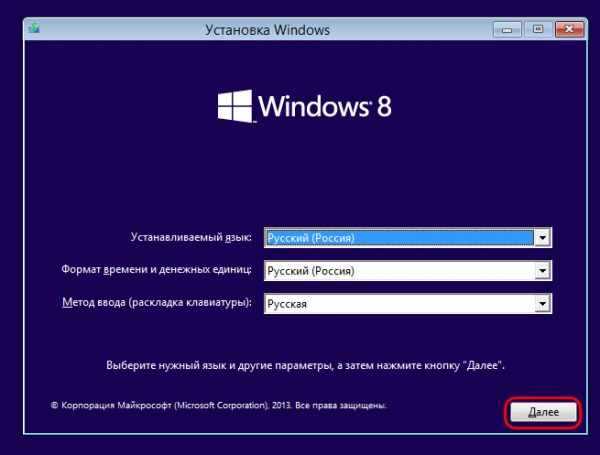
Запустим среду восстановления.
Переходим в раздел диагностики.
И запускаем MSDaRT.
MSDaRT включает системные инструменты Windows: проводник, редактор реестра, очистку диска, управление компьютером, удаленное подключение и т.д. Возможность восстановления загрузчика и удаленных разделов диска.
Что ж, а теперь давайте разберемся, в чем особенность сборок каждой из версий Windows от Стрельца? Что в них такого интересного?
Windows 10
Сборки All in One Windows 10 существуют для версий, начиная с 1903. Каждая сборка содержит порядка 60 выпусков: половина в 32-битном дистрибутиве, половина – в 64-битном.
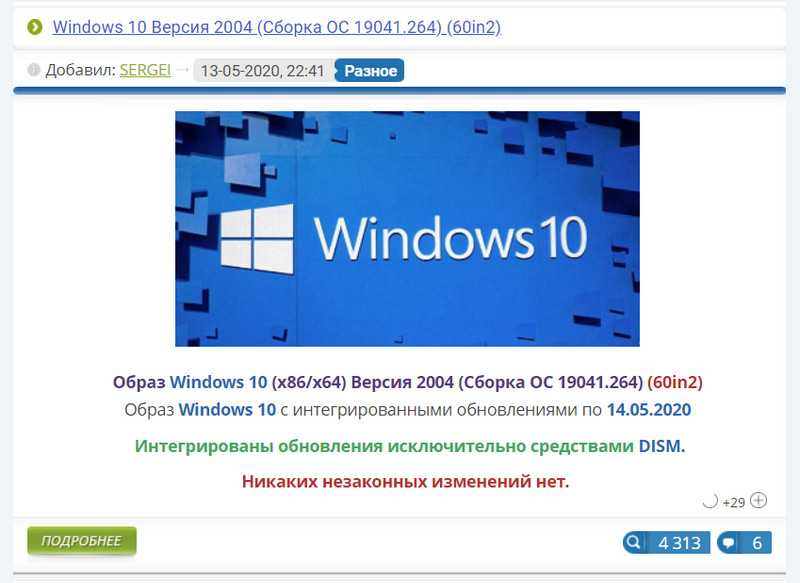
На момент написания статьи актуальна ещё версия Windows 10 1909, хотя и доживает свои последние дни. Но у сборщика уже готова сборка All in One Windows 10 2004. В её состав вошли пользовательские редакции и корпоративные Enterprise, Professional VL, IoT Enterprise.
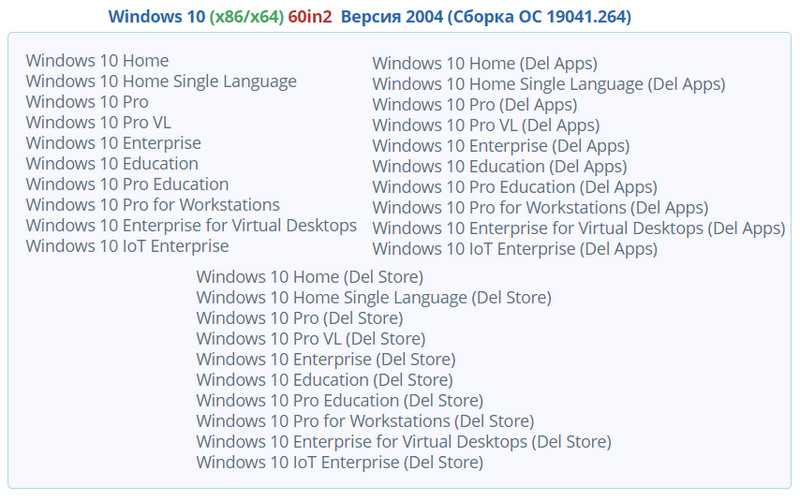
Самих редакций в установочном образе каждой разрядности только 10, но все они существуют в двух дополнительных выпусках – с дописками в скобках «Del Apps» и «Del Store». Это, соответственно, редакции с удалёнными современными UWP-приложениями, но без удаления магазина, и с удалением и магазина, и приложений.
В дистрибутив системы добавлены обновления и DirectX, включён .NET Framework 3.5.
Как запустить MInstAll на LiveDisk’е Стрельца
Итак, друзья, как же запустить программы из сборки MInstAll, представленной на LiveDisk’е by Sergei Strelec? Если у вас нет свежей или относительно таковой сборки LiveDisk’а, качаем его ISO-образ на сайте Сергея Sergeistrelec.Ru. Монтируем образ в среду Windows. В версиях системы 8.1 и 10 это делается в контекстном меню проводника с помощью опции «Подключить».
В Windows 7 можем использовать для этих целей программу Daemon Tools. Далее заходим на смонтированный виртуальный привод. Заходим в папку «SSTR», далее – в папку «MInst». Запускаем файл MInst.exe.
Запустится окошко программы MInstAll. В выпадающем списке вверху выбираем конфигурацию сборки софта под ту или иную версию WinPE. У меня стоит 64-битная Windows 10, следовательно, я выберу пункт «Запуск программ с USB Win10 (х64)».
И дальше смотрим каталогизированный перечень программ сборки MInstAll. Какую нужно запускаем, окошко же самой MInstAll можем свернуть в системный трей кнопкой-треугольников. Ну и потом при необходимости вызвать программу из системного трея.
Запущенные таким образом программы в среде Windows будут работать как портативные. Однако, друзья, не каждая программа из сборки MInstAll Стрельца будет работать в среде Windows. Некоторые из программ предназначены для запуска только в среде WinPE. И, соответственно, будут работать только при запуске LiveDisk’а Стрельца с внешнего носителя.
Windows 7
В состав сборки All in One «Семёрки» в общей сложности входят 13 редакций.
6 редакций – в 64-битную, 7 – в 32-битную.
В 32-битном дистрибутиве присутствует редакция Starter, она изначально существует только в этой разрядности. Как видим, в сборку включены все имеющиеся пользовательские редакции Windows 7 и две корпоративные. Корпоративные – это Enterprise и Professional VL, последняя функционально являет собой обычную редакцию Professional, но с тем отличием, что это спецвыпуск VL (Volume License), предназначенный для установки на компьютеры в рамках корпоративных договоров с организациями, когда на несколько компьютеров покупается один лицензионный ключ.
А что же у нас под капотом системы? Интегрированные драйверы USB 3.0/3.1, интегрированные компоненты DirectX и .NET Framework 4.8, отключённый UAC, интегрированные обновления с исключением так называемых вредных обновлений (приводящих к конфликту с системным ядром, блокирующих работу определённых системных функций и т.п.). Ну а главное в сборку включены драйверы NVMe – драйверы, необходимые для запуска системы на современных SSD NVMe и не входящие в дистрибутив устаревшей «Семёрки» изначально. И это всё: никаких вырезаний функционала, установки ненужного софта, патча для применения сторонних тем и прочей ерунды на любителя.
По сути, чистая, слегка модернизированная Windows 7.
Где можно скачать торрент бесплатно?
Сегодня существует множество онлайн-платформ, где можно скачать торренты бесплатно. Эти платформы предлагают обширный выбор контента в различных категориях, включая фильмы, сериалы, музыку, игры, программы и многое другое. Преимущество скачивания через торрент состоит в том, что вы можете получить доступ к файлам с высокой скоростью загрузки и возможностью продолжить загрузку в любое время.
Вот несколько популярных платформ, где можно найти и скачать торренты бесплатно:
- 1337x.to — одна из самых популярных платформ, которая предлагает широкий выбор контента в различных жанрах.
- The Pirate Bay — одна из старейших и наиболее известных платформ, где можно найти торренты на любой вкус.
- RuTor — популярная русскоязычная площадка, где можно найти множество торрент-файлов.
- Torrentz2 — метапоиск, который обеспечивает доступ к тысячам различных площадок для поиска торрентов.
- RuTracker — крупнейший русскоязычный трекер, где можно найти торренты в различных категориях.
Важно помнить, что законодательство в некоторых странах может запрещать скачивание торрентов с нелегальным контентом. Поэтому, при использовании подобных платформ, важно соблюдать авторские права и законы вашей страны
Windows® 7 All in One SP1 AIO (x86-x64) [RU]
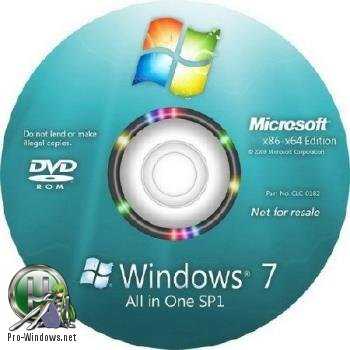
Данная сборка содержит следующие редакции Microsoft Windows 7 SP1:Windows 7 Starter (x86) НачальнаяWindows 7 Home Basic (x86-x64) Домашняя базоваяWindows 7 Home Premium (x86-x64) Домашняя расширеннаяWindows 7 Professional (x86-x64) ПрофессиональнаяWindows 7 Ultimate (x86-x64) МаксимальнаяWindows 7 Enterprise (x86-x64) Корпоративная
Дополнительные требования для использования некоторых функций:доступ к Интернету (может потребоваться дополнительная оплата);в зависимости от разрешения экрана для воспроизведения видео может потребоваться дополнительная память и более современное графическое оборудование;для обеспечения оптимальной производительности некоторых игр и программ может потребоваться графическая плата, совместимая с технологией DirectX 10 или более поздними ее версиями;для некоторых функций Windows Media Center может потребоваться ТВ-тюнер и дополнительное оборудование;для технологии Windows Touch и планшетных ПК требуется специализированное оборудование;для домашней группы требуется сеть и компьютеры под управлением Windows 7;для записи DVD-дисков и компакт-дисков требуется совместимый оптический дисковод;для работы технологии BitLocker требуется доверенный платформенный модуль (TPM) 1.2;для функции BitLocker To Go необходимо наличие USB-устройства флэш-памяти;для режима Windows XP требуется дополнительно 1 ГБ ОЗУ и 15 ГБ свободного места на диске;для прослушивания музыки и работы со звуком необходим аудиовыход.
Графические возможности и функции продукта могут различаться в зависимости от конфигурации системы. Для некоторых функций может потребоваться дополнительное или более современное оборудование.
Компьютеры с многоядерными процессорамиWindows 7 предназначена для работы с современными многоядерными процессорами. Все 32-разрядные версии Windows 7 поддерживают до 32 ядер процессора, а 64?разрядные версии — до 256 ядер.
Компьютеры с несколькими процессорами (ЦП)Коммерческие серверы, рабочие станции и другие высокопроизводительные компьютеры могут иметь несколько физических процессоров. Выпуски Windows 7 Профессиональная, Корпоративная и Максимальная позволяют использовать два физических процессора, обеспечивая оптимальную производительность на подобных компьютерах. Выпуски Windows 7 Начальная, Домашняя базовая и Домашняя расширенная будут распознавать только один физический процессор.
Windows 7 All in One SP1 AIO (x86-x64) торрент, изменения: Все редакции, кроме начальной существуют как в 32-битной, так и в 64-битной версиях.
Начальная редакция (Windows 7 Starter) распространяется исключительно в версии OEM и не включает в себя предустановленной функциональной части для проигрывания H.264, AAC, MPEG-2. Домашняя базовая — предназначена исключительно для выпуска в развивающихся странах, в ней нет интерфейса Windows Aero с функциями Peek, Shake, и некоторых других функций. Также в ней есть те же ограничения на просмотр, что и в начальной редакции. В профессиональной, корпоративной и максимальной версиях существует поддержка XP Mode.
Максимальный объём оперативной памяти для 32-битных версий ограничен 4 Гб,Начальная редакция поддерживает до 2 Гб. Однако на практике пользователю часто доступен меньший объём, из-за аппаратных ограничений часто невозможно реализовать функцию режима PAE. Поддержка более крупных объёмов памяти доступна только для 64-битных версий. Они поддерживают до 8 Гб(«Домашняя базовая»), до 16 Гб («Домашняя расширенная»), все старшие версии могут адресовать до 192 Гб оперативной памяти.
Hash:MD5: 1c249376402f02a879d062a39793640bSHA-1: 61f46c57866877b8f46f6009d74a8ca6c6479a86CRC32: a9e350f9
Скриншоты Windows 7 All in One SP1 AIO (x86-x64) торрент:
Как использовать софт с LiveDisk’а by Sergei Strelec в среде Windows
————-ОГРОМНАЯ ПРОСЬБА ПОДДЕРЖАТЬ ГРУППУ ПОДПИСКОЙ———————сайт Live CD STRELEC там вы можете скачать любую сборку — — http://www.sergeistrelec.ru/
VMware Workstation Pro 12.1.0 build 3272444 — http://www.comss.ru/page.php?id=2110
acronis Простое и быстрое восстановление системы на отличающееся оборудование http://www.acronis.com/ru-ru/business/universal-resto..
————-ОГРОМНАЯ ПРОСЬБА ПОДДЕРЖАТЬ ГРУППУ ПОДПИСКОЙ———————
Для записи на флешку используйте программу UltraISO (есть в архиве)Для установки дополнительных драйверов используйте программу Check Device Дмитрия Малгина. В ее возможностях поиск и установка распакованныхподходящих драйверов в любой указанной вами папке или сети интернет. Вы можете комплектовать при необходимости свои пакеты драйверов.Поддерживаются способы подключения по протоколам TCP/IP, NetBIOS через TCP/IP, PPPoE и WLAN (Wi-Fi).Для использования Wi-Fi вам необходимо установить драйвер адаптера беспроводной сети. Установка из меню Пуск, раздел Драйвера.Подключение к сети Wi-Fi через программу PE Network, на вкладке Wi-Fi.Драйвера WLAN спасибо conty9В СОСТАВ СБОРКИ ВХОДИТ ————-Бэкап и восстановление Acronis True Image 2016 19.0 Build 6027 (Rus)Active Disk Image Professional 7.0.4 (Rus-мой перевод)R-Drive Image 6.0 Build 6011 (Rus)StorageCraft Recovery Environment 5.2.5.37836 (Rus)Ghost 12.0.0.8019 (Eng)Paragon Hard Disk Manager 15 Premium 10.1.25.772 (Rus)TeraByte Image For Windows 2.97 (Rus)AOMEI Backupper 3.2 (Русская версия WYLEK)Drive SnapShot 1.43.0.17827 (Eng)Symantec System Recovery 2013 R2 11.1.3.55088 (Рус)
Жесткий диск Управление дисками, системноеAcronis Disk Director 12.0 Build 3270 (Rus)EASEUS Partition Master 10.8 WinPE Edition (Русская версия WYLEK)Paragon Hard Disk Manager 15 Premium 10.1.25.772 (Rus)MiniTool Partition Wizard Server 9.1 (Русская версия WYLEK)AOMEI Partition Assistant 6.0 (Rus)Macrorit Disk Partition Expert 3.9.0 (Eng)IM-Magic Partition Resizer 2.6.0 (Eng)Eassos PartitionGuru 4.7.2.155 (Eng)Defraggler 2.18.945 Professional (Rus)Auslogic Disk Defrag 5.5 (Rus)HDD Low Level Format Tool 4.40 (Eng)HD Tune Pro 5.60 Check Disk GUI (Rus)Victoria 4.47 (Eng)HDD Regenerator 2011 (Eng)HDDScan 3.3 (Eng)Hard Disk Sentinel Pro 4.60 Build 7377 (Rus)Active KillDisk 10.0.6 (Eng)
Другие программы AIDA64 Extreme 5.60.3700 (Rus)BlueScreenView 1.52 (Rus)Active Password Changer Pro 6.0 build 619 (Eng)Reset Windows Password 4.1.3.450 (Rus)UltraISO Premium 9.6.5 Build 3237 (Rus)Total Commander 8.52 (Rus)Редактор реестра (х86/64) (Rus)Registry LoaderPE 1.0.19 (Eng)Autoruns 12.0 (Rus)FastStone Capture 7.7 (Rus)IrfanView 4.38 (Rus)STDU Viewer (Rus)BOOTICE l.3.3 (Eng)Unlocker 1.9.2 (Rus)7-ZIP (Rus)WinNTSetup 3.8.5.5 (Rus)Check Device 1.0.1.70 (Rus)Double Driver 4.1.0 (Rus)ImagexGImageX 2.1.1 (Rus)Opera 12 (Rus)QtWeb Browser 3.8.5 (build 108)Download Master 6.5.1.1471Qupzilla 1.8.8PENetwork 0.58.2 (Rus)Media Player Classic (Rus)EasyBCD 2.3 (Rus)SoftMaker Office (Rus)MInstAll 1.0.1.20 (Rus)TeamViewer 6 (Rus)BurnInTest Professional 8.1.1011 (Eng)USB Safely Remove 5.3.6.1230Ammyy Admin 3.5 CorporateFab’s AutoBackup 4 TechATTO Disk Benchmark 2.47RWEverything 1.6.8.1Far Manager 3.0 build 4400CPU-Z 1.74 Disk2vhd 2.01BitLocker
Восстановление данных: R-Studio 7.7 Build 159851 (Rus)Active File Recovery Pro 14.5.0 (Eng)Active Partition Recovery Pro 14.0 (Eng)O&O DiskRecovery 9.0 Build 252 Tech Edition (Rus)MiniTool Power Data Recovery 7.0.0.0 (Русская версия WYLEK)Runtime GetDataBack for NTFS 4.33 (Rus)Runtime GetDataB
Скачайте бесплатно Windows 7 all in one от Sergei Strelec
Windows 7 all in one от Sergei Strelec — это многофункциональная версия операционной системы Windows 7, разработанная Сергеем Стрелецом. Она включает в себя все редакции Windows 7: Starter, Home Basic, Home Premium, Professional, Ultimate и Enterprise. Данный диск имеет огромное количество инструментов и программ, необходимых для работы с операционной системой и восстановления данных.
Чтобы скачать Windows 7 all in one от Sergei Strelec бесплатно, следуйте указанным ниже шагам:
Windows 7 all in one от Sergei Strelec — это отличное решение для тех, кто хочет иметь все возможности Windows 7 в одном удобном диске. Скачайте его бесплатно и наслаждайтесь полноценной работой с вашим компьютером!
WinPE 10-8 Sergei Strelec и прочие LiveDisk’и
Он содержит на своём борту около сотни программ для самых различных целей:
- резервное копирование и восстановление данных,
- распределение дискового пространства,
- диагностика комплектующих и ремонт HDD,
- работа с реестром,
- использование сетевых утилит,
- взлом паролей,
- а также многое другое.
Как скачать WinPE 10-8 Sergei Strelec
Скачать свежую сборку Live-диска от Сергея Стрельца вы можете на его официальном сайте:
Sergeistrelec.Ru
Либо же на торрент-трекерах, в частности, на RuTracker. Чтобы отследить свежую русскоязычную сборку LiveDisk’а на сайте Сергея, в левом сайд-баре «Категория новостей» кликаем первую рубрику «WinPE 10-8 Sergei Strelec RUS».
Как создать загрузочный носитель с WinPE 10-8 Sergei Strelec
Записать ISO-образ LiveDisk’а можно:
- на флешку описанным здесь способом;
- на CD- или DVD-болванку описанными здесь способами;
- на флешку, включая LiveDisk в состав мультизагрузочной флешки, описанным здесь способом.
WinPE 10-8 Sergei Strelec в публикациях на сайте RemontCompa.Ru
- Как установить Live-диск by Sergei Strelec на жёсткий диск по типу второй Windows
- Как запустить Windows без загрузчика: используем Live-диск by Sergei Strelec
- Восстановление загрузчика EFI-систем Windows с помощью Live-диска by Sergei Strelec
- Восстановление MBR-загрузчика Windows с помощью Live-диска by Sergei Strelec
- Восстановление загрузчика Windows программой Dism++
- Не восстанавливается загрузчик Windows: переустановка WIM-бэкапа системы с помощью LiveDisk by Sergei Strelec
- Как восстановить загрузку одной из двух EFI-систем Windows, если нет меню загрузчика, с помощью Live-диска by Sergei Strelec
- Как установить Windows с помощью Live-диска от Sergei Strelec
- Разметка чистого жёсткого диска с созданием загрузочного и системного разделов с помощью утилиты Diskpart GUI Micro на Live-диске от Sergei Strelec
- Создание своей сборки Windows с помощью Live-диска by Sergei Strelec. Установка Windows с Live-диска Стрельца
- Самый лёгкий способ сбросить пароль Windows с помощью Live-диска Сергея Стрельца
- Не запускаются программы на LiveDisk
- Как узнать пароль Windows, не оставляя следов взлома учётной записи
- Средства диагностики компьютера на борту Live-диска Сергея Стрельца
- Как установить видеодрайвер на Live-диске от Sergei Strelec
- Как в Windows 8.1 и 10 запретить использование учётных записей Microsoft
- Не восстанавливается загрузчик Windows: переустановка WIM-бэкапа системы с помощью LiveDisk by Sergei Strelec
- Как устранить ошибку ремаппинга «try Remap… Error» в программе Victoria
- Как заполучить информацию с чужого компьютера
- Как узнать версию Windows, если система не запускается
- Как намеренно вывести из строя компьютер, чтобы Windows на нём загружалась только когда надо, с помощью LiveDisk by Sergei Strelec
- Выживаем на слабом ПК: режим Native на LiveDisk’е от Sergei Strelec
- Как обновить сборку LiveDisk by Sergei Strelec на флешке без её перезаписи
- Как запустить WinPE 10-8 Sergei Strelec с жёсткого диска компьютера
Также, друзья, смотрите статьи по работе с другими Live-дисками.
AOMEI PE Builder
- Средства диагностики компьютера на борту Live-диска AOMEI PE Builder
- Обновлённый AOMEI PE Builder: создаём свою сборку LiveDisk на базе Windows 10 с программой AOMEI Backupper Standard 2.8
- Создание своего Live CD на основе Veeam Recovery Media содержащего программы Aomei Backupper Standard, Aomei Partition Assistant Standard, а также утилиты Dism и IMAGEX. Резервное копирование Windows 7, 8, 8.1, 10 используя созданный Live CD
- Как скопировать файлы с рабочего стола, если Windows 7, 8, 8.1, 10 не запускается или как скачать Live CD AOMEI PE Builder и как им пользоваться
- Как добавить программу в Live CD AOMEI PE Builder
- Как заменить среду восстановления Windows 10 другим инструментом. Как вызывать среду восстановления клавишей F8 при загрузке
- Как намеренно вывести из строя компьютер, чтобы Windows на нём загружалась только когда надо, с помощью LiveDisk by Sergei Strelec
- Как сбросить пароль на Windows 8.1 с помощью диска Microsoft Diagnostic and Recovery Toolset 8.1 (MSDaRT)
- Как удалить обновления в Windows 10, если операционная система не загружается
- Как достать файл из корзины, если Windows не загружается
- Как узнать версию незагружающейся Windows с помощью диска восстановления Microsoft Diagnostic and Recovery Toolset 10 x64 (MSDaRT) и дистрибутива Windows 10
- Как узнать причину возникновения синего экрана смерти (BSOD) в случае, если Windows 10 не загружается. Или как пользоваться инструментом «Анализатор сбоев» загрузочного диска восстановления Microsoft Diagnostic and Recovery Toolset 10 x64 (MSDaRT)
- Запуск средств Microsoft Diagnostics and Recovery Toolset (DaRT) 10 на удаленном компьютере
Плюсы и синусы
Из числа плюсов можно выделить многое, но перечислим самое популярное:
- Последние версии антивирусных средств Kaspersky Rescue Disk и Dr.Web CureIt!, SmartFix Tool 1.6.0.
- Множество DOS программ для выполнения различных операций.
- Возможность работы с сетями, сетевыми дисками по протоколам TCP/IP, PPPoE, WLAN.
- Большой набор различного полезного софта.
Можно конфигурировать рабочий стол загруженной системы любым образом, добавляя или удаляя иконки. Также предусмотрена возможность смены картинки рабочего стола и выполнения рядя индивидуальных настроек.
К минусам можно отнести то, что в ней собрано много однотипных программных инструментов, нет четкого разделения и инструкции. Чтобы разобраться, для чего та или иная, необходимо иметь практический опыт. Большинство из софта останется неиспользованным ни разу.
Подробности обзора
Windows 7 all in one от Sergei Strelec — это сборка операционной системы Windows 7, которая включает в себя все выпущенные редакции данной системы. Эта сборка является неофициальной и создана для удобства пользователей.
В обзоре данной сборки мы рассмотрим основные особенности и преимущества, которые она предлагает.
1. Все редакции в одном образе
2. Удобство использования
Windows 7 all in one от Sergei Strelec имеет удобный и интуитивно понятный интерфейс. Пользователь может легко настроить систему под свои потребности, выбрав нужные функции и предпочтения.
3. Интегрированные программы
В этой сборке также присутствуют различные интегрированные программы, которые расширяют возможности операционной системы. Например, в сборку включены архиваторы, браузеры, антивирусы, текстовые редакторы и другие полезные инструменты.
4. Системные требования
Для установки Windows 7 all in one необходимо иметь компьютер с процессором 1 гигагерц или выше, оперативной памятью от 1 гигабайта и свободным местом на жестком диске от 16 гигабайт. Такие требования доступны для большинства пользователей.
| Редакция | Описание |
|---|---|
| Starter | Редакция для маломощных компьютеров и ноутбуков |
| Home Basic | Редакция для домашнего использования с базовыми возможностями |
| Home Premium | Редакция с расширенными возможностями для домашнего использования |
| Professional | Редакция для бизнеса и профессионалов |
| Ultimate | Полная редакция с максимальными возможностями |
Windows 7 all in one от Sergei Strelec — это удобная сборка операционной системы Windows 7, которая позволяет пользователю выбрать нужную редакцию и имеет дополнительные интегрированные программы. Благодаря бесплатному скачиванию через торрент, она становится доступной для многих пользователей.

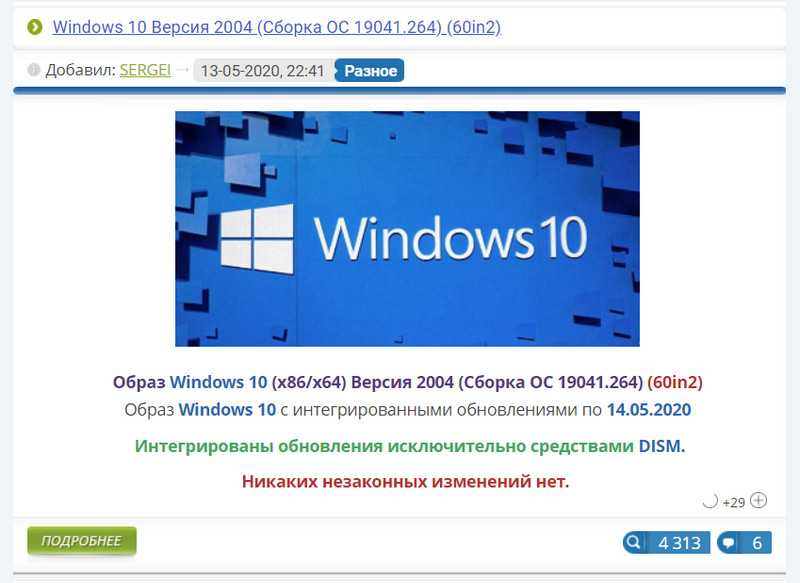

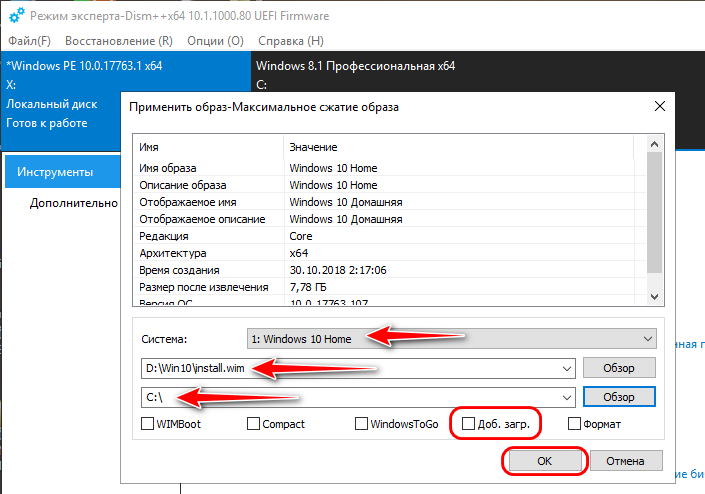


























![Windows 7 aio [все в одном] в win toolkit](http://jsk-oren.ru/wp-content/uploads/6/e/1/6e192f79e4c8f6a49abf01363d5e803f.jpeg)
